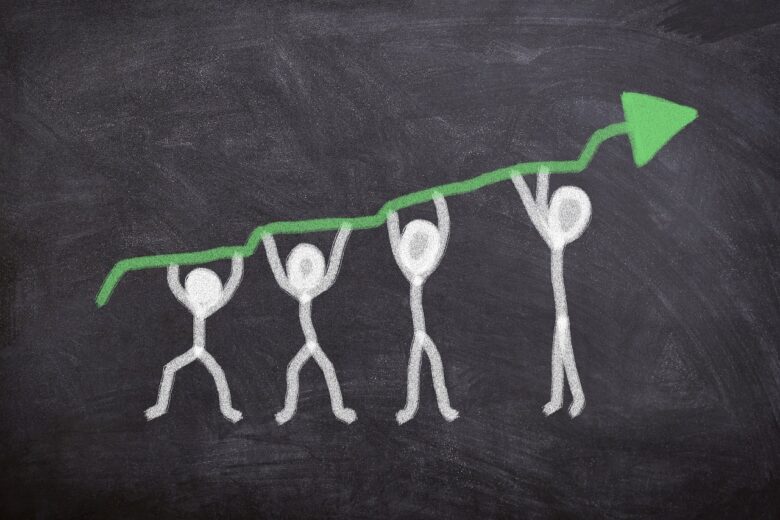今回は「FLUX:: Pure Analyzer Systemの使い方」をまとめました。
このプラグインは、世界中の音楽プロデューサー・DTMerに愛用されているアナライザープラグインです。
とてもキレイな見た目をしていますが、いったいどのようなプラグインで、どのように活用すればいいのでしょうか?
この記事では、基本的な使い方からプロのテクニックまでじっくりご紹介していきます。
今回ご紹介する内容
・何をするプラグイン?
・このプラグインの何がすごい?何が便利?
・どのバージョンを買うべき?
「FLUX:: Pure Analyzer System」は何をするプラグイン?

「FLUX:: Pure Analyzer System」は、一言で言うと「オーディオデータを解析するプラグイン」です。
さまざまなグラフやメーターを同時に確認できるため、さまざまな角度からオーディオを確認し、より具体的に音をチェックすることができます。
特に、ミックスやマスタリングの段階で非常に役立つプラグインです。
同様のプラグインは他にも多数ありますが、このプラグインの大きな特徴はネットワークベースで稼働するところです。
ネットワークを利用することによるメリットとは?
多くのプラグインは、DAWで使用するとき、ネット回線を使わずにローカルPC(自分のパソコン内)ですべての機能が使えるようになっています。
例えば、WiFiを切っていても使えるプラグインはたくさんあります。
しかし、このプラグインはネットワークを利用してオーディオ解析を行っています。
このネットワークを利用してプラグインを稼働させるメリットは、DAWやパソコンのCPUではなくネットワーク上でシステムが動くため、CPU負荷を軽減することができる点です。
特にこのプラグインはとてもキレイなグラフィックを用いるため、処理負荷も大きくなりやすくなっています。
しかし、ネットワークを使うことでCPU負荷を減らし、高度な処理をサクサク行うことができます。
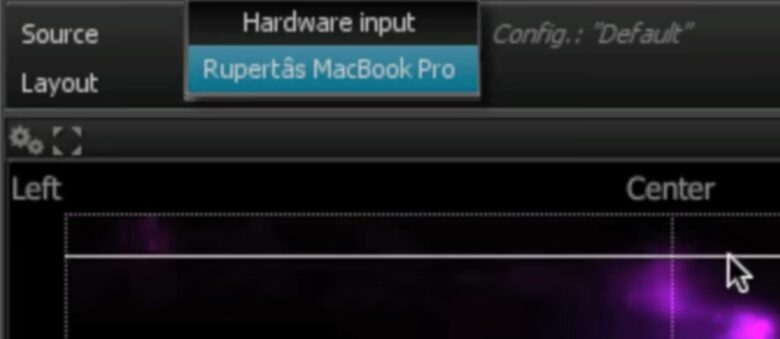
https://www.youtube.com/watch?v=CtR95u665wA
また、他のコンピューターで鳴らしている音を、別のコンピューターで立ち上げている「FLUX:: Pure Analyzer System」で解析することも可能です。
パソコンの使い分けができることも、このプラグインの大きな特徴です。
「FLUX:: Pure Analyzer System」で使える機能
ここからは、「FLUX:: Pure Analyzer System」で使える機能をご紹介していきます。
機能1.Spectrum Analyzer(スペクトラムアナライザー)

「FLUX:: Pure Analyzer System」では、スペクトラムアナライザーを使うことができます。
DTMにおける「スペクトラムアナライザー」とは、「どの周波数帯域(音の高さ)がどれぐらいの音量出ているのかをグラフで表示する機能」です。

例えば上記画像のグラフだと、一番左の赤い部分が「低音域」で、黄色〜緑の部分が中音域、水色〜紫の部分が高音域を表しています。
どの音域がどのぐらいの音量出ているのかが視覚的にわかりやすくなっています。
ピュアスペクトラムアルゴリズムとDFTによるオーディオ解析
このスペクトラムアナライザーでは、「ピュアスペクトラムアルゴリズム(Pure Spectrum Algorithm)」とDFT(離散フーリエ変換)」というアルゴリズムが使われています。
どちらもメリット・デメリットがあり、グラフを見るとその違いがわかりやすいです。
DFT:低音域は形がはっきり見えるが、高い音域になると尖ったような形が非常に多く、細かすぎて見えづらい

ピュアスペクトラムアルゴリズム:全体的に少し丸みを帯びた形をしており、どの音域がどれぐらいの音量が出ているのかがわかりやすい

どちらを使うかは、プラグインの設定で切り替えることができます。
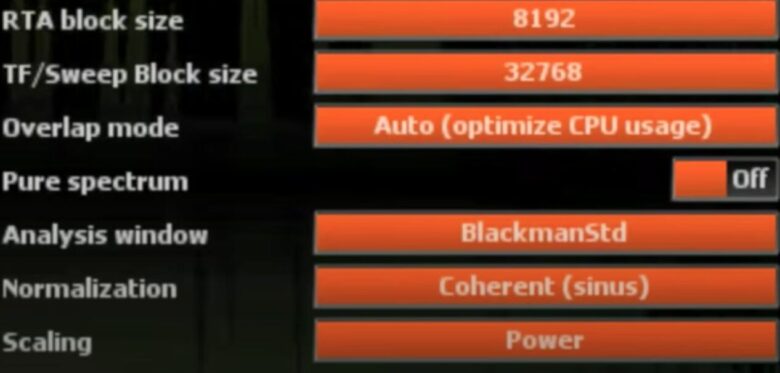
画像中央「Pure spectrum」をOffにするとDFTに切り替わる:https://www.youtube.com/watch?v=CtR95u665wA
スペクトラムアナライザーのオプションも多数!
スペクトラムアナライザーには多数のオプションがあり、自分好みの設定で使用することができます。
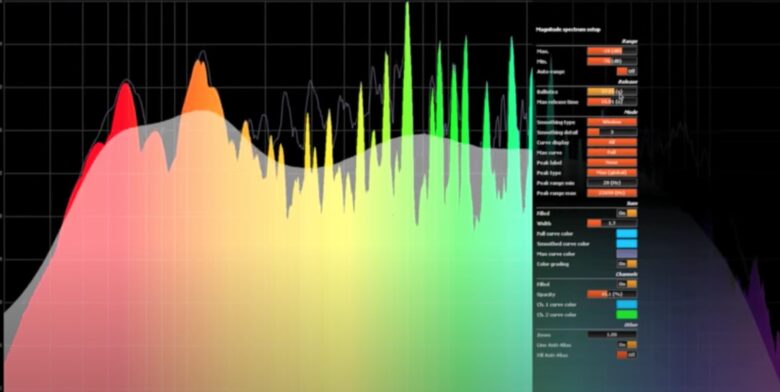
例えばAlt/Optionを押しながらグラフ上をドラッグすると、グラフをズームイン・ズームアウトして見ることができます。
スペクトラム表示の速度も変更可能です。
ピークを記録した周波数とその音量を画面右上に表示することもできます。
アナライザーを落ち着いた色に変更することもできます。
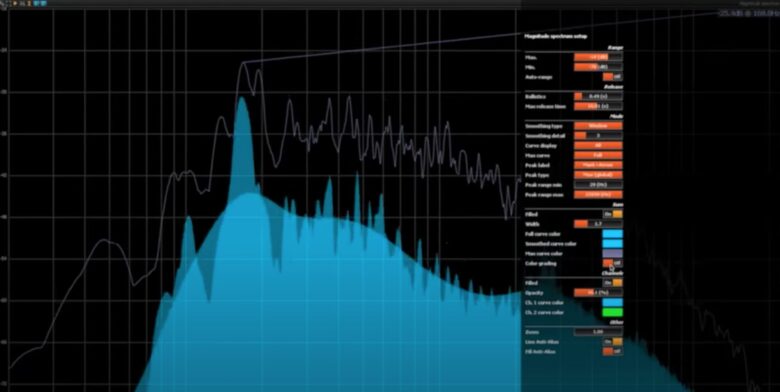
また、左右のチャンネルを別々に解析することもできます。
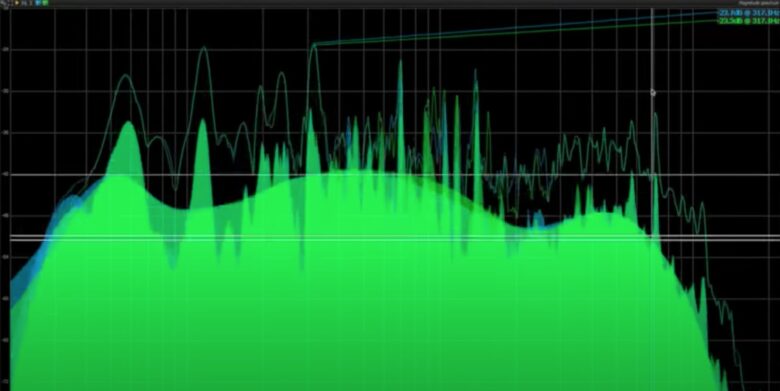
さまざまな角度からオーディオを分析することができます。
機能2:Nebula(ネビュラ)
Nebula(ネビュラ)では、ステレオイメージ(左右の広がり具合)を周波数ごとに確認することができます。
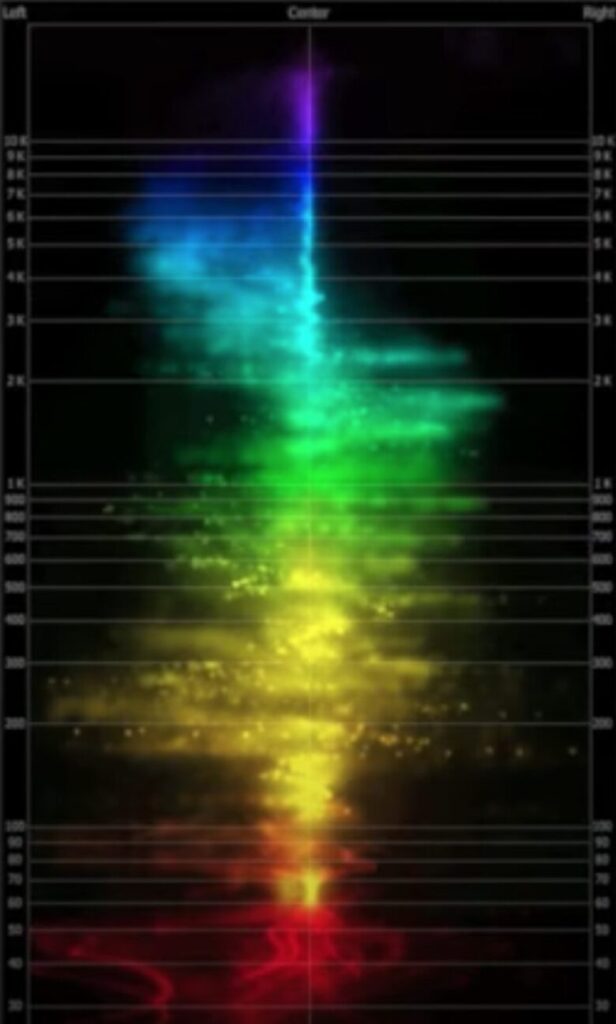
縦軸が周波数帯域(音の高さ)で、横軸がPan(左右の広がり)です。
例えば上記画像だと、以下のようになっています。
高音域(水色〜紫):左の方に大きく偏っている
中音域(黄色〜緑):左右に大きく広がっている
低音域(赤〜オレンジ):中央にも左右にも音が広がっている
音域ごとにステレオ感の偏りを確認することができるので、モニター(スピーカーやヘッドホン)で確認しづらい部分も視覚的に&数値的にチェックできます。
後述「グラフの表示オプション(レイアウトオプション)」で設定を変えると、以下のようによりシンプルに表示することも可能です。
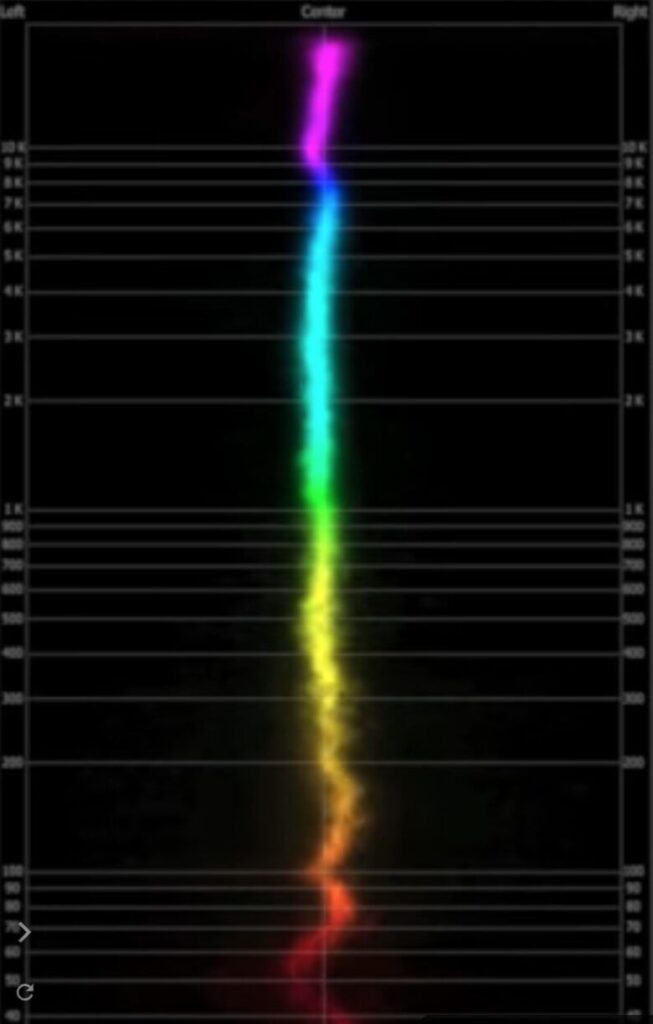
Nebula Surround(ネビュラ・サラウンド)
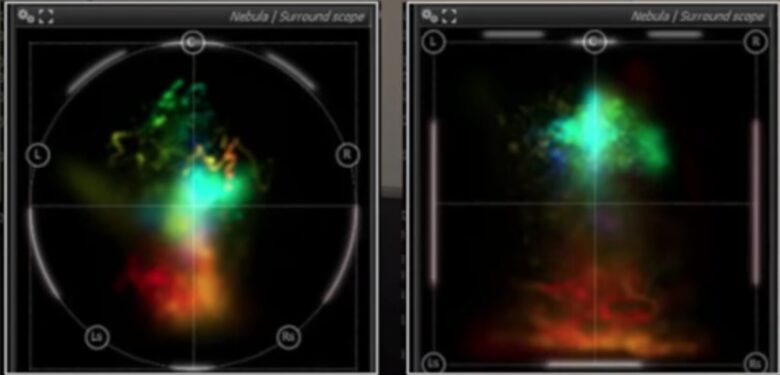
マルチチャンネル・サラウンド環境に対応したバージョンを購入すると、Nebula Surround(ネビュラ・サラウンド)を利用できます。
サラウンド環境でも視覚的にわかりやすくチェックできるので、特に映像音楽を作っている方には非常に便利な機能です。
機能3:Vector Scope(ベクタースコープ)
Vector Scopeでは、左右のチャンネルを視覚的に確認することができます。
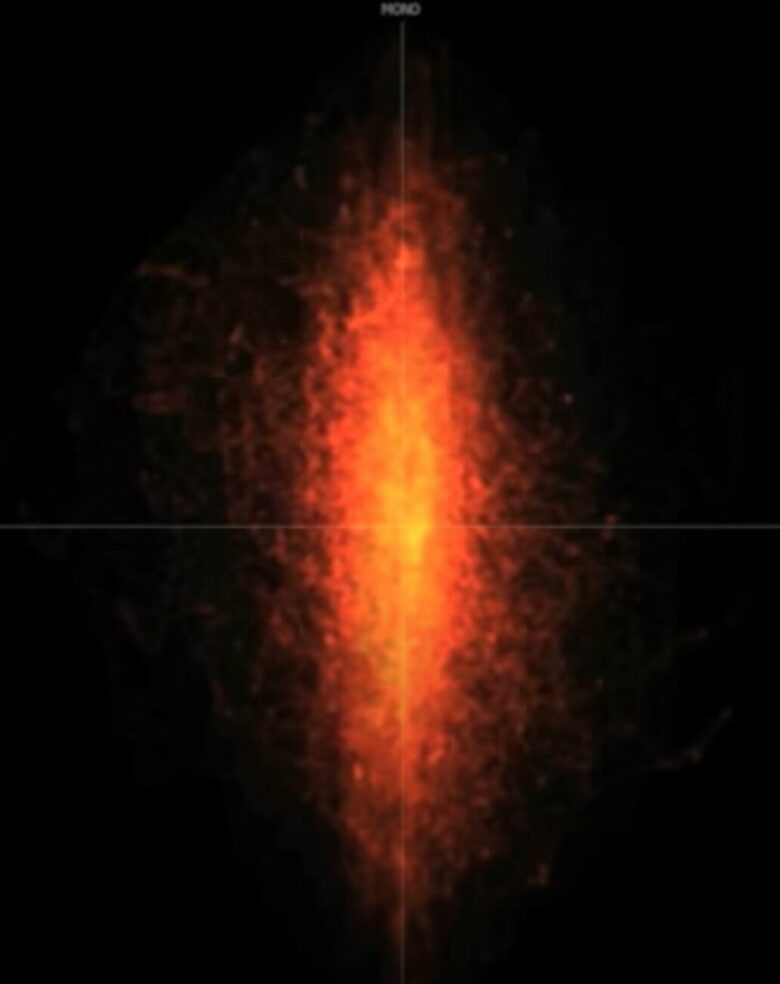
モノラル(Mono)の信号を検知するとグラフが縦に伸び、ステレオ(左右or左右いずれか)の信号を検知するとグラフが横に広がります。
モノラル感が強い例

ステレオ感が強い例
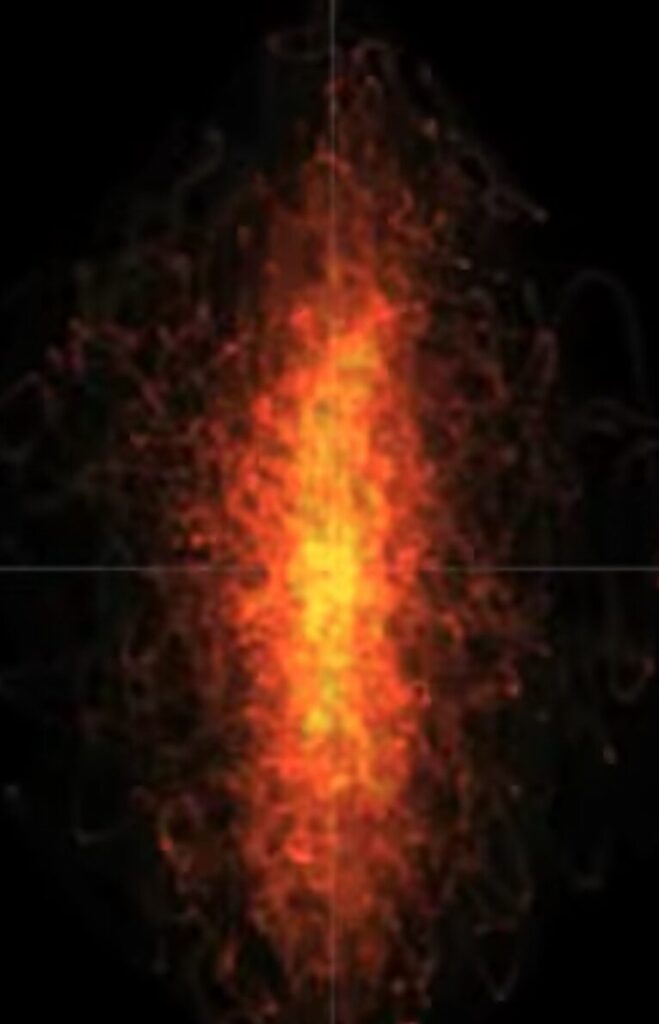
Vector Scopeは位相相関メーター(Phase Correlation Meter)として使える
Vector Scopeは位相相関メーター(Phase Correlation Meter)として使うことができます。

画面下でオレンジのポイントが左右(0~+1)を行き来しており、マイナスになると(0より左に到達すると)位相の問題が発生していることになります。
機能4:RMSメーター&True Peakメーター&Loudnessメーター
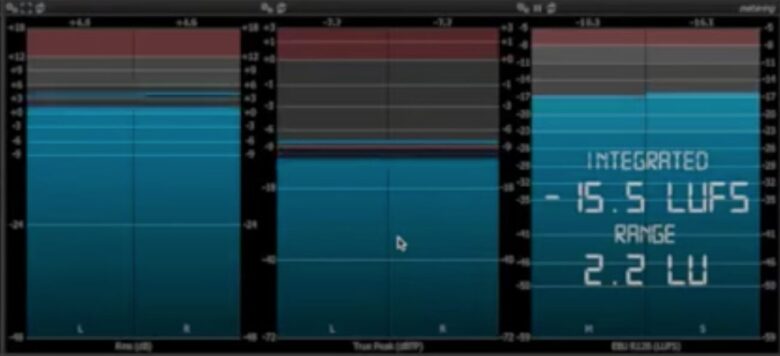
RMSメーター・True Peakメーター・Loudnessメーターでは、文字通りRMSとPeak、ラウドネスを確認することができます。
RMSメーター:ある一定期間における音量(dB)を確認する
True Peakメーター:デジタル信号をアナログ信号に変換した時を考慮したピークレベルを確認する
Loudnessメーター:体感での音量(音圧)を確認する
スペクトラムアナライザーやVector Scopeと同時に確認できるところが嬉しいポイントです。
「どのメーターがどのような数値を表示しているのか」をしっかり理解し、使い分けていきましょう。
一覧表で数値を確認する
プラグインの設定を「Metering stats」に変更すると、これらのメーターで計測した数値を一覧表で表示することができます。
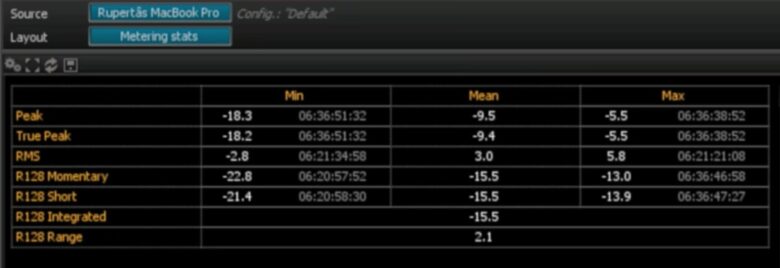
後述の「グラフの表示オプション(レイアウトオプション)」で詳しく解説します。
メーター関連で知っておきたいこと1
True Peakメーターにおける「0dB」は、必ずしも「0dB」というわけではありません。
ご存知の通り、このようなメーターでは「0dBを超える=クリッピングする(音割れする)」ということになります。
しかし、デジタルからアナログにオーディオ信号を変換するときに「インターサンプルピーク」という現象が起こってしまい、デジタル信号における「0dB」でもアナログ信号に変換した後に「0dB以上」になってしまうことがあります。
+3dB以上になってしまえば、確実にクリッピングしてしまうでしょう。
このようなときに役立つのが「True Peakメーター」で、デジタル信号をアナログ信号に変換した後のピークがどうなるのかを確認することができます。
インターサンプルピークが起こってもクリッピングしないようにするためには、こちらのメーターを確認することが大切です。
メーター関連で知っておきたいこと2
これらのメーターをマスタリングに使う人も多いと思いますが、ここで注意しておきたいのが「ヘッドルーム」を確保しておくことです。
例えばTrue Peakメーターで0dB以下に抑えていたとしても、mp3に変換する過程で少しだけ音量レベルが上がってしまうことがあるからです。
メーター関連で知っておきたいこと3
YouTubeやApple Music、Spotifyなど、最近では多くのプラットフォームでラウドネス制限が設けられています。
そのため、このLoudnessメーターを使って自分の音楽のラウドネスを計測し、適切にマスタリングすることが大切です。
機能5:Metering History(メータリングヒストリー)

Metering Historyでは、プラグイン内で計測したデータを記録・表示することができます。
特に映画音楽などの尺が長い場合に便利で、どの場所にピークがあるかを一目で確認することができます。
グラフの表示オプション(レイアウトオプション)
グラフの表示の仕方には4種類あり、画面左上から選択することができます。
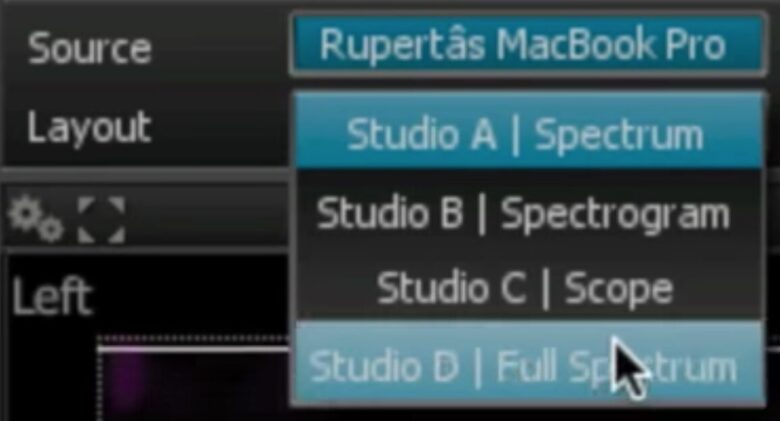
このプラグインの大きな特徴であるグラフィックに関する設定のため、非常に便利なオプションです。
※上位版ではさらに多くのオプションを選択できます
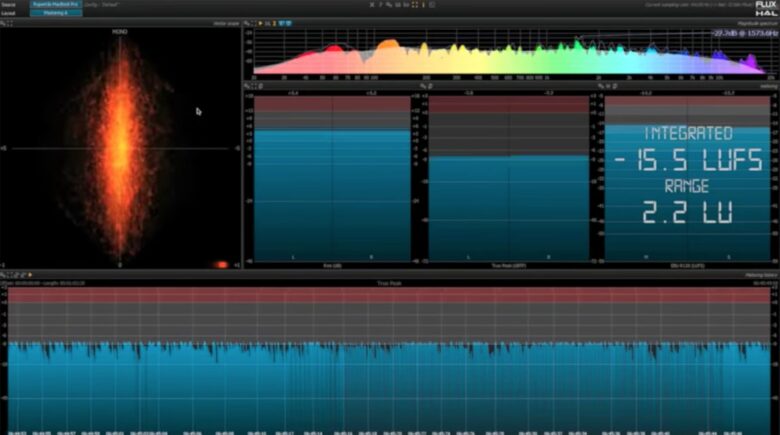
表示を切り替えた例:https://www.youtube.com/watch?v=CtR95u665wA
ちなみに「Studio B | Spectrogram」モードを利用し、こんな絵を描くこともできます(この機能で遊んでいる人も多いようです)。

「FLUX:: Pure Analyzer System」4つのバージョンどれを使うべき?
「FLUX:: Pure Analyzer System」には、4つのバージョンが用意されています。
FLUX:: Pure Analyzer Session
いわゆる「エントリー版」で、初心者の方におすすめです。
今回ご紹介した「Spectrum Analyzer」「Nebula」「Vector Scope」「RMSメーター&True Peakメーター&Loudnessメーター」「Metering History」をすべて使えます。
FLUX:: Pure Analyzer Essential
一般的に必要な機能がすべて揃ったバージョンです。
後述の「Live Option」と「Multichannel Add-on Option」を追加購入することができます。
FLUX:: Pure Analyzer Live Option
ライブオーディオエンジニア用の機能が欲しい方におすすめです。
FLUX:: Pure Analyzer Multichannel Add-on Option
5.1chや7.1chなど、マルチチャンネル・サラウンド環境で製作をしている方におすすめです。
「FLUX:: Pure Analyzer Session」は安価で必要な機能も一通り揃っていますが、「Live Option」「Multichannel Add-on Option」を追加することができません。
そのため、以下のような購入がおすすめです。
今後追加機能のアップグレードを考えている方
「Essential」を購入し、必要に応じて「Live Option」や「Multichannel Add-on Option」を購入
必要最低限の機能があれば十分な方
「Session」を購入
FLUX:: Pure Analyzer Systemを購入する
FLUX:: Pure Analyzer Systemシリーズはこちらから購入できます。
お得なバンドルセット「FLUX Studio Session Pack」
「FLUX:: Analyzer Session」を含めた同社8プラグインが使える、とてもお得なバンドルです。
「EPURE」「Pure Compressor」「Pure Expander」「Bittersweet Pro」「Pure Limiter」「Syrah」「IRCAM Verb Session」「Analyzer Session」の8プラグインが同梱されています。

FLUX社「FLUX:: Analyzer Session」

FLUX社「FLUX:: Analyzer Essential」

FLUX社「FLUX:: Analyzer Live Option」

FLUX社「FLUX:: Analyzer Multichannel Option」

参考:https://www.youtube.com/watch?v=CtR95u665wA
参考:https://www.youtube.com/watch?v=i9CEOJdW6fI





.jpg)